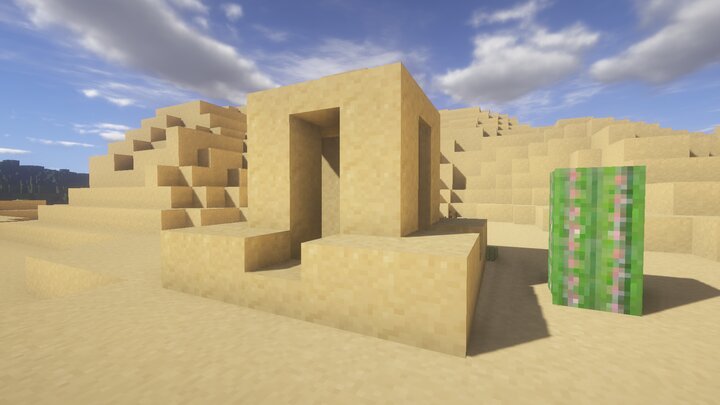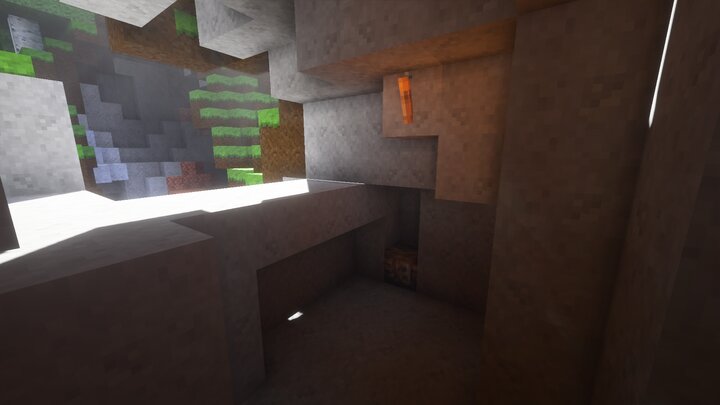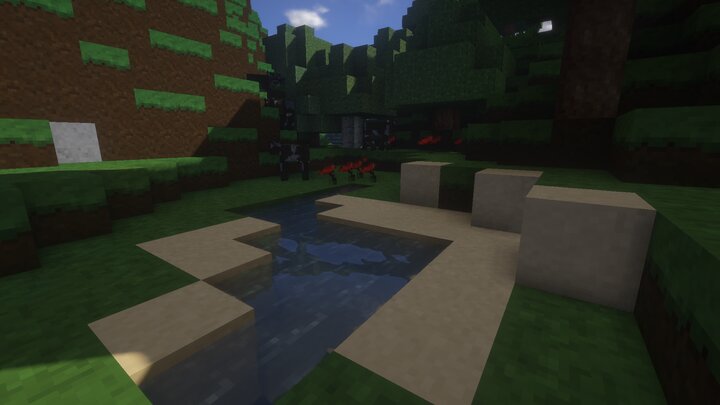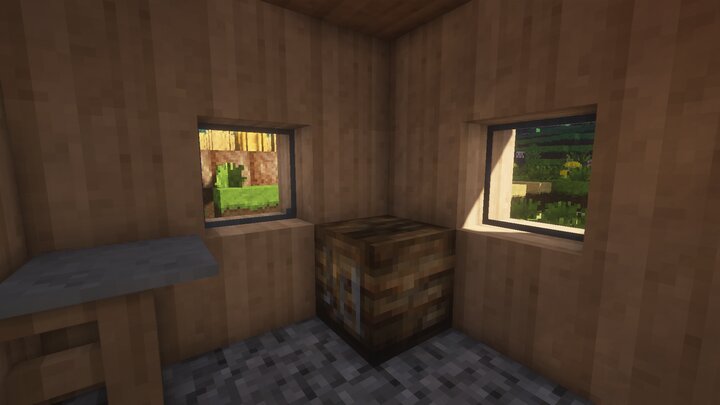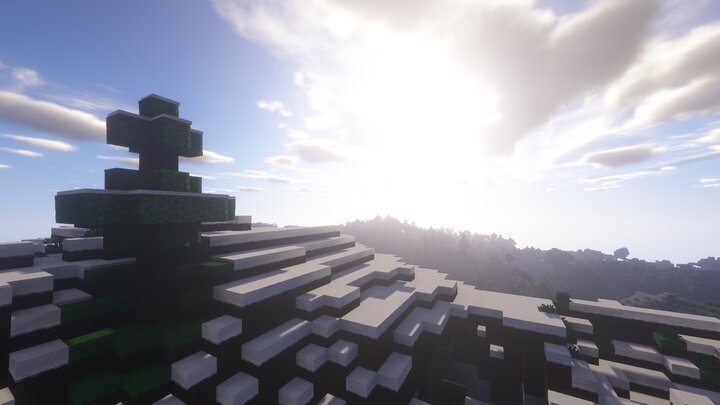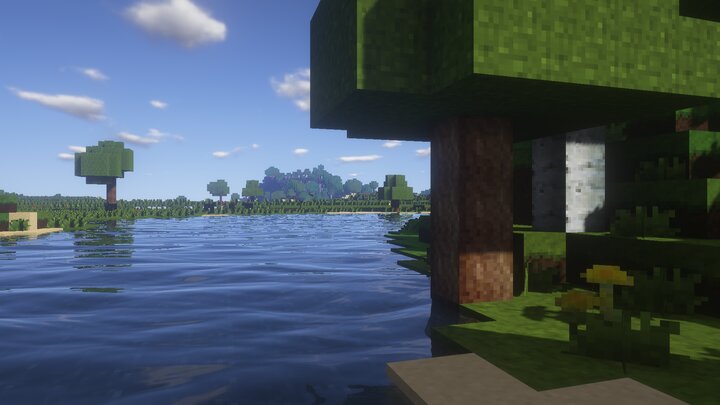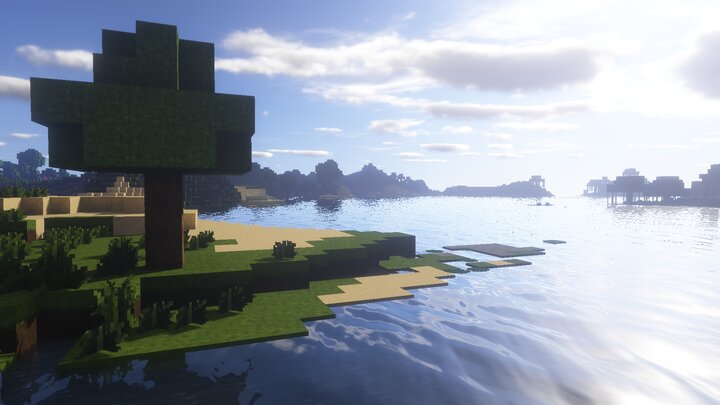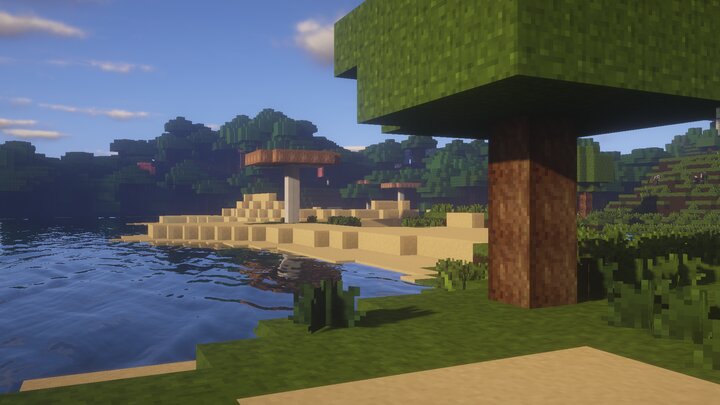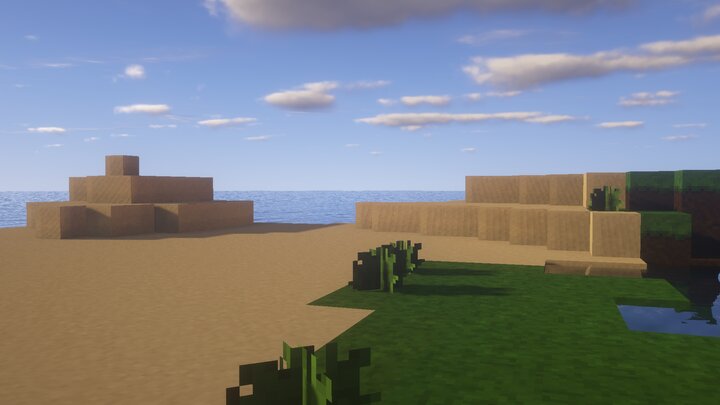- Auteur : Daviales
- Version de Minecraft : 1.16
- Résolution : 16x
Malgré sa résolution en 16x, FineStone prend la licence de s’éloigner assez significativement des textures de base de Minecraft. Cependant, il n’adopte pas de style thématique particulier, qu’il soit futuriste ou médiéval. Non, si FineStone se démarque, c’est plutôt par son subtil positionnement, entre réalisme et cartoon, servi par des textures lissées.
Avec pareille résolution, on devine assez aisément que FineStone fait dans le sobre. En 16x, le pack préfère des textures relativement sobres et épurées, se refusant à détailler à outrance les blocs. À ce titre, chacun de ces derniers bénéficie d’une véritable cohérence : ses couleurs sont relativement homogènes, et aucun détail particulier ne vient supplanter le reste de la composition. Les textures ainsi produites apparaissent lissées : on y trouve peu de détails, peu de contrastes de couleurs, mais aussi et surtout peu de relief. Ce faisant, le pack renforce la dimension cubique du jeu.
Dans le même temps, FineStone donne l’impression d’un certain réalisme. À première vue, cela peut paraître contre-intuitif vu sa résolution et sa propension à lisser les textures. Cependant, le pack s’applique surtout à produire un ensemble à la fois cohérent et plausible. D’abord, en évitant les textures pixelisées. Les blocs lissés remplissent bien cette fonction, en offrant peu d’aspérités susceptibles de se traduire en surfaces pixelisées. Ensuite, en supprimant les incohérences graphiques du jeu de base pour proposer des textures cohérentes dans leur ensemble.
Outre ce côté réaliste, FineStone laisse poindre un soupçon de cartoon. Une direction qui se ressent d’abord au niveau des couleurs. Si leurs teintes sont globalement dictées par un objectif de réalisme, on sent tout de même une tendance vers des teintes vives, qui dynamisent l’apparence générale du pack. De plus, la simplicité affichée par les textures de FineStone contribuent pleinement au renforcement de cette dimension cartoon.
Galerie
Téléchargement
🔔 Il est vivement recommandé d’installer Optifine pour profiter pleinement du resource pack.
Comment installer un Resource Pack sur Minecraft ?
Commencez par télécharger le pack de texture puis trouvez votre dossier .minecraft :
• Windows : Allez dans le menu Démarrer, puis rendez-vous dans Exécuter. Sinon, faites Touche Windows + R. Ensuite, tapez %appdata% dans la barre de recherche, puis allez dans le dossier .minecraft.
• Linux : Appuyez en même temps sur ALT + F2. Vous devriez normalement avoir votre .minecraft.
Si vous ne le voyez pas, activez les dossiers cachés avec la combinaison CTRL + H.
• Mac : Votre dossier minecraft se trouve dans Utilisateur > Bibliothèque > Application Support. Si vous ne trouvez pas Application Support, faites Finder > Barre des menus : Aller + Maintenir ALT > Bibliothèque.
Glissez l’archive du resource pack dans le dossier resourcepacks, qui se trouve dans votre dossier .minecraft.
Une fois le jeu ouvert, allez dans Options > Resource Packs et activez-le en le basculant sur la file de droite.
Lancez le jeu, et amusez-vous bien !
Si vous souhaitez plus de détails sur la procédure d’installation, consultez notre guide qui explique en détail comment installer un resource pack sur Minecraft

![[Resource Pack] FineStone [1.16]](https://www.minecraft-france.fr/wp-content/uploads/2021/02/FineStone-Une.jpg)